win11如何查询电脑开机记录 win11开机记录查看方法
有很多小伙伴在系统开机速度变慢的时候都会去查看系统的开机记录从而去调整系统开机项目让用户可以加快系统开机速度,可是在很多小伙伴将系统升级为win11系统的时候就不知道该如何查看开机记录了,所以今天小编就为大家带来了win11开机记录查看方法,希望对大家有所帮助。
具体步骤如下:
1.首先我们使用鼠标右键点击开始菜单;
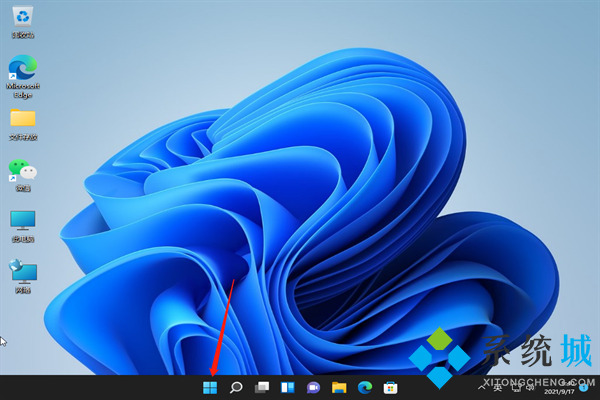
2.接着我们在其中找到并进入“事件查看器”选项;
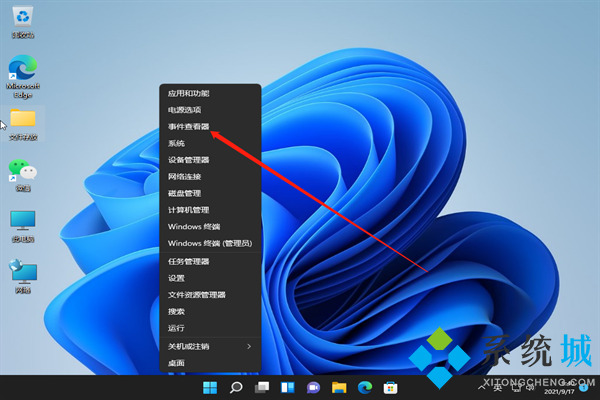
3.然后我们可以在其中看到“Windows日志”中的“系统”选项;
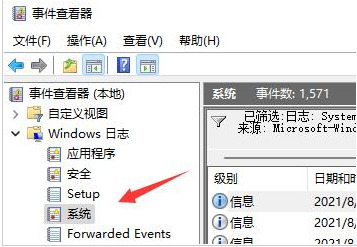
4.这时我们在选择右侧的“筛选当前日志”选项;
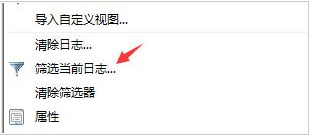
5.我们在进入后可以将记录时间修改为“任何时间”,并勾选下方所有的事件级别;
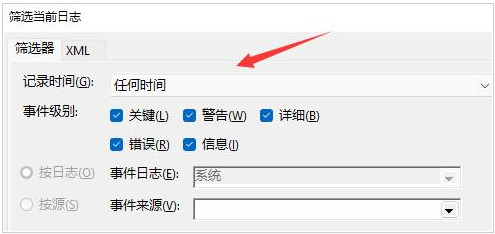
6.这时再把事件来源修改为“winlogon”;
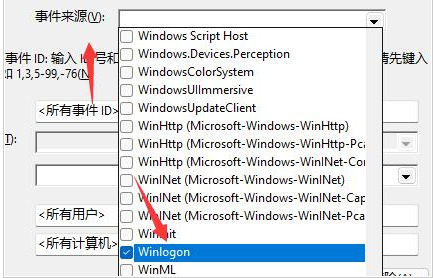
7.最后单击确认我们就可以看到系统开机记录了。
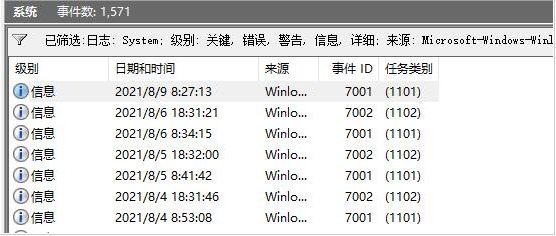
以上就是小编收集的win11系统查看开机记录的方法,希望对大家有所帮助。
我告诉你msdn版权声明:以上内容作者已申请原创保护,未经允许不得转载,侵权必究!授权事宜、对本内容有异议或投诉,敬请联系网站管理员,我们将尽快回复您,谢谢合作!










